电脑系统还原的具体步骤(简单易懂的系统还原方法)
11
2024-12-08
在日常使用电脑过程中,我们经常需要备份重要文件或者重新安装操作系统。而使用U盘制作一个可启动的系统安装盘是非常方便且常用的方法。本文将详细介绍如何通过电脑系统制作U盘,帮助你轻松备份和恢复数据。

一、准备工作:选择合适的U盘和电脑系统安装文件
根据自己的需求选择一款容量适中的U盘,并准备好电脑系统的安装文件。确保安装文件与系统版本相匹配,避免不必要的麻烦。
二、插入U盘并格式化
将U盘插入电脑USB接口,等待电脑识别并打开“我的电脑”。选择U盘右键点击并选择“格式化”选项,按照默认设置格式化U盘。
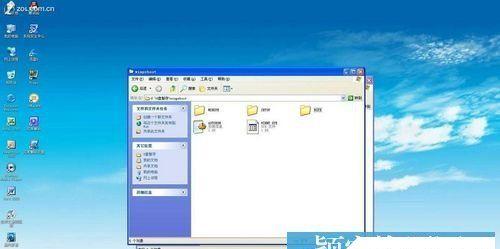
三、下载并安装U盘制作工具
在浏览器中搜索并下载一个可靠的U盘制作工具,如Rufus、WinToUSB等。安装并打开该工具。
四、选择U盘和系统安装文件
在U盘制作工具中,选择刚刚格式化的U盘作为目标盘,然后选择相应的系统安装文件。确保选择正确的文件路径,避免出错。
五、设置启动项和分区大小
根据自己的需求,设置U盘的启动项名称,可以保持默认或者自定义。同时,也可以根据需要调整分区大小。然后点击“开始”按钮开始制作U盘。
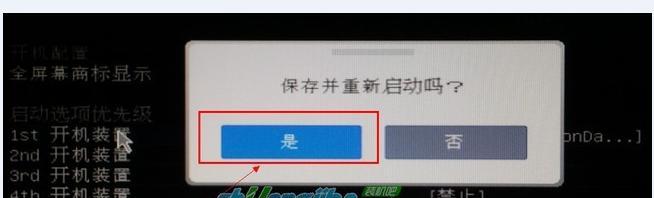
六、等待制作过程完成
制作U盘的过程可能需要一些时间,请耐心等待。期间不要中断制作过程,以免导致U盘制作失败。
七、测试U盘是否可启动
制作完成后,重新启动电脑,并进入BIOS设置界面。将U盘设置为启动项,并保存更改后重启电脑。如果能够成功进入系统安装界面,则表示U盘制作成功。
八、备份和恢复数据
使用U盘制作工具,你可以不仅可以制作启动盘,还可以使用其它功能备份和恢复数据。根据需要选择相应的功能,并按照工具的指引进行操作。
九、注意事项:避免中途拔出U盘
在使用U盘制作工具进行操作时,一定要避免中途拔出U盘,以免造成U盘数据损坏。操作完成后,应按照正常流程安全拔出U盘。
十、U盘制作失败的解决方法
如果制作过程中出现错误或者制作失败,可以根据错误提示进行相应的处理。可能是U盘问题、系统安装文件问题或者制作工具不兼容等原因。
十一、持续更新制作工具和系统安装文件
由于技术更新迅速,制作工具和系统安装文件也在不断更新升级。建议定期检查并下载最新版本的制作工具和系统安装文件,以确保制作过程的顺利进行。
十二、使用U盘备份重要文件的重要性
在日常使用中,及时备份重要文件是非常重要的。通过使用U盘制作工具,你可以轻松备份重要文件,避免因意外情况导致文件丢失。
十三、U盘制作教程的推广和应用范围
随着电脑普及度的提高,越来越多的人开始使用U盘制作工具。这些工具不仅可以用于系统安装盘制作,也可以用于数据备份、系统恢复等方面。
十四、使用U盘制作工具的小技巧和注意事项
在使用U盘制作工具过程中,一些小技巧和注意事项可以帮助提高制作成功率。比如,选择高质量的U盘、备份重要文件等。
十五、
通过本文的教程,你已经学会了如何使用电脑系统制作U盘,轻松备份和恢复数据。希望这些知识能够在你日常使用电脑的过程中带来便利和帮助。记得定期更新制作工具和系统安装文件,以保持最佳的使用体验。
版权声明:本文内容由互联网用户自发贡献,该文观点仅代表作者本人。本站仅提供信息存储空间服务,不拥有所有权,不承担相关法律责任。如发现本站有涉嫌抄袭侵权/违法违规的内容, 请发送邮件至 3561739510@qq.com 举报,一经查实,本站将立刻删除。